Mange brukere foretrekker Chrome for sin omfattende støtte for utvidelser, som forbedrer nettlesingsfunksjonaliteten på skrivebordssystemer. Fra å øke medieavspillingen til å aktivere mørk modus med et klikk, disse verktøyene forbedrer brukeropplevelsen betydelig. Dessverre tillater ikke Chromes mobilversjon brukere å få direkte tilgang til disse utvidelsene. Men fortvil ikke! Det finnes alternative Android-nettlesere som muliggjør bruk av disse kraftige utvidelsene.
Låser opp Chrome-utvidelser på Android
I denne veiledningen skal vi utforske hvordan du kan bruke Chrome-utvidelser på Android-enheten din. Vi vil undersøke tre fremtredende nettlesere som støtter utvidelser – Kiwi, Yandex og Edge – og gi deg trinnvise instruksjoner for å komme i gang.
Alternativ 1: Gjennom Kiwi-nettleseren
Kiwi-nettleseren er en gratis, Chromium-basert nettleser som tillater installasjon av Chrome-utvidelser på Android-enheter.
- Begynn med å laste ned Kiwi-nettleseren fra Google Play Store.
- Etter installasjonen starter du nettleseren og trykker på de tre prikkene øverst til høyre.
- Velg «Utvidelser» fra rullegardinmenyen.
- Trykk på «+ fra butikk»-alternativet for å få tilgang til Chrome Nettmarked.
- Søk etter ønsket utvidelse og klikk på «Legg til i Chrome»-knappen for å installere den.
- For å bruke den installerte utvidelsen, gå til menyen med tre prikker på nytt og velg utvidelsens navn fra rullegardinmenyen.
- Administrer installerte utvidelser ved å gå tilbake til «Utvidelser» hvor du kan aktivere eller deaktivere dem med brytere.
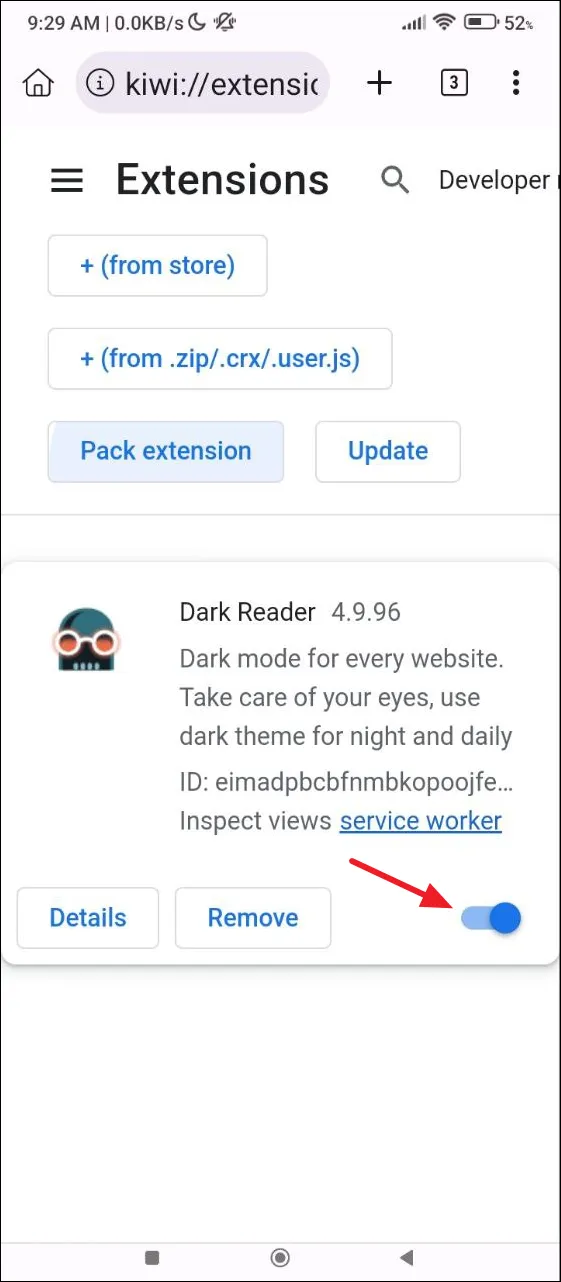
Alternativ 2: Bruke Yandex-nettleseren
Yandex-nettleseren er et annet utmerket valg for Android-brukere som ønsker støtte for Chrome-utvidelser.
- Last ned Yandex-nettleseren fra Play Store og installer den.
- Åpne Yandex og skriv
chrome.google.com/webstore/category/extensionsinn i adressefeltet, og trykk deretter på «Søk». - Finn din foretrukne utvidelse og velg «Legg til i Chrome», etterfulgt av å bekrefte installasjonen ved å trykke på «Legg til utvidelse».
- Når den er installert, får du tilgang til utvidelsen ved å trykke på de tre prikkene til høyre for søkefeltet og velge «Utvidelser».
- For utvidelser som krever interaksjon, som Grammarly, vil de automatisk integreres i nettleseropplevelsen din.
- For å evaluere utvidelsene dine, trykk på hamburgermenyen nederst til høyre, naviger til «Innstillinger» og finn «Utvidelseskatalog» for administrasjonsalternativer.
Alternativ 3: Bruke Edge Browser
Microsoft Edge-nettleseren, nå tilgjengelig på Android, støtter sømløst Chrome-utvidelser.
- Begynn med å installere Edge-nettleseren fra Google Play Store.
- Etter installasjonen åpner du Edge og trykker på hamburgermenyen nederst til høyre.
- Velg «Utvidelser» og se listen over tilgjengelige utvidelser.
- For å installere en utvidelse, trykk på «Hent»-knappen ved siden av den du velger, etterfulgt av å trykke på «Legg til» for å bekrefte.
- Få tilgang til dine installerte utvidelser gjennom hamburgermenyen, og velg ganske enkelt den du vil bruke.
- For avansert administrasjon, velg «Administrer utvidelser» for å aktivere eller deaktivere funksjoner, justere innstillinger eller avinstallere.
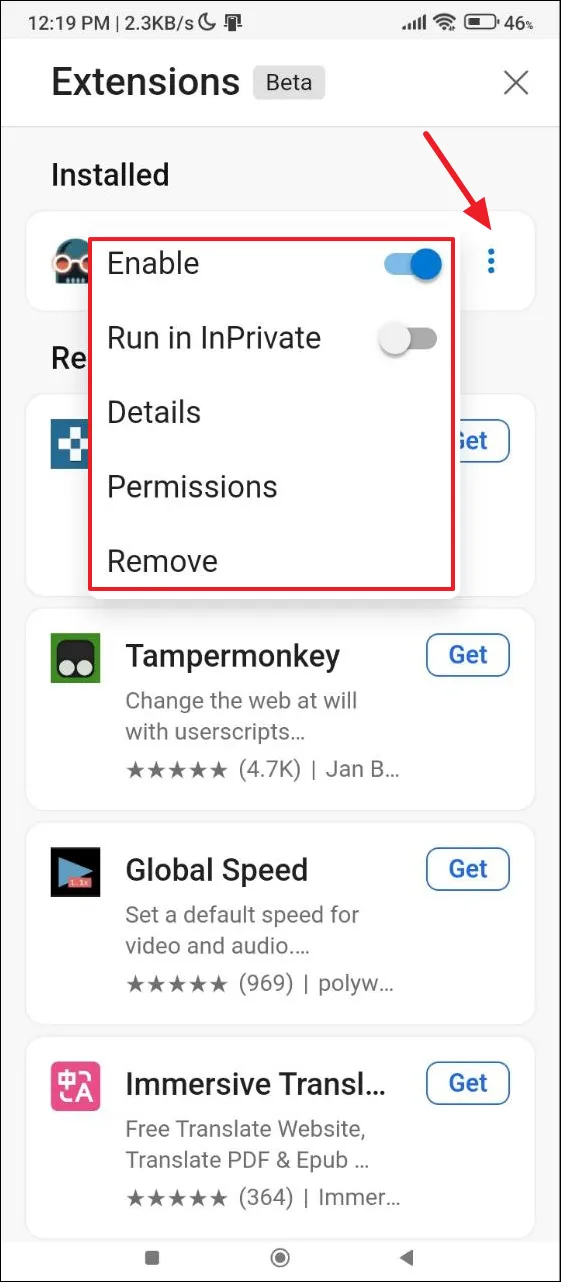
Viktige hensyn
- Ikke alle Android-nettlesere støtter Chrome-utvidelser; noen har imidlertid sine egne opprinnelige alternativer som Firefox som kan tilby alternativer.
- Utvidelser krever vanligvis ulike tillatelser – gjennomgå disse grundig før installasjon for å sikre appsikkerheten din.
- Før du dykker inn i nye utvidelser, bør du vurdere å sjekke brukeranmeldelser og vurderinger for å måle påliteligheten, og favorisere veletablerte utviklere fremfor nye oppføringer.
Innpakning
Ved å bruke disse alternative nettleserne kan du glede deg over funksjonaliteten til Chrome-utvidelser på Android-enheten din, noe som forbedrer nettleseropplevelsen din betraktelig. Nå er du utstyrt for å få mer ut av Android-nettleseren din med bare noen få trinn!
Ytterligere ressurser
For ytterligere forbedringer og detaljerte utforskninger av disse nettleserne, se følgende:
Ofte stilte spørsmål
1. Kan jeg bruke alle Chrome-utvidelser på mobilnettlesere?
Nei, ikke alle Chrome-utvidelser er kompatible med mobilnettlesere; bare de som er spesielt utviklet for å fungere med støttede nettlesere som Kiwi, Yandex eller Edge kan brukes.
2. Er det trygt å installere Chrome-utvidelser på Android-enheten min?
Mens mange utvidelser er trygge, sjekk alltid brukeranmeldelser og vurderinger, og sørg for at du kun tillater de nødvendige tillatelsene for ekstra sikkerhet.
3. Hvordan vet jeg om en nettleser støtter Chrome-utvidelser?
Du kan vanligvis finne denne informasjonen på nettleserens offisielle nettsted eller i appbeskrivelsen i Play Store. Se etter funksjoner som bekrefter utvidelsesstøtte.
Legg att eit svar